Huawei: Netzbetreibereinstellungen verwalten und anpassen
Du möchtest wissen, wie man die Rufumleitung einstellen oder die Nummer unterdrücken kann? Hier zeigen wir, wie man die Netzbetreibereinstellungen aktualisieren kann.
Von Simon Gralki · Veröffentlicht am
Bei den Netzbetreibereinstellungen handelt es sich um solche, die vom Mobilfunkanbieter unterstützt werden müssen und über die SIM-Karte oder das mobile Netz festgelegt werden. Im folgenden Beitrag erklären wir, welche Funktionen zu den Netzbetreibereinstellungen dazugehören und wie man sie auf dem Huawei-Handy einstellen kann.
Die Einstellungen des Netzbetreibers hängen zum einen vom Mobilfunkanbieter und zum anderen vom gewählten Tarif ab. In der Regel werden jedoch alle bekannten Einstellungen und Funktionen unterstützt, sodass der Nutzer individuell festlegen kann, ob er beispielsweise die eigene Rufnummer unterdrücken, um anonym anrufen zu können, oder eine Rufumleitung einrichten möchte. Dazu gehören auch Funktionen wie Anklopfen oder WLAN-Anrufe, um sozusagen über das Internet telefonieren zu können. Unabhängig davon, ob zwei SIM-Karten (Dual-SIM) im Huawei-Handy verwendet werden, kann man die Netzbetreiber-Einstellungen individuell festlegen.
WLAN-Anrufe
WLAN-Anrufe müssen wie VoLTE-Anrufe vom Mobilfunkbetreiber unterstützt werden, damit man bei schlechtem Mobilfunkempfang über das Internet beziehungsweise ein verbundenes WLAN-Netzwerk telefonieren kann.
Hinweis: Bei der erstmaligen Aktivierung der WLAN-Anrufe wird ein Hinweis angezeigt, dass Notrufe nicht über WLAN-Anrufe getätigt werden können.






- Öffne die Einstellungen
- Tippe auf Mobilfunknetz
- Tippe auf Mobile Daten
- Tippe auf Wi-Fi Calling
- Aktiviere oder deaktiviere Wi-Fi Calling
- Tippe auf Aktivieren
Anklopfen
Die Anklopffunktion ist ein Netzbetreiberdienst, mit dem man sozusagen mehrere Anrufe gleichzeitig empfangen kann. Während eines laufenden Gesprächs wird ein Signal wiedergegeben, sobald ein zweiter Anruf eingeht. Der Nutzer kann dann wählen, was er tun möchte und folgendermaßen handeln:
- Den ersten Anruf halten und den zweiten Anruf annehmen
- Den ersten Anruf beenden und den zweiten Anruf annehmen
- Den zweiten Anruf halten (nichts tun)
- Den zweiten Anruf abweisen
Hinweis: Bei der Verwendung von zwei SIM-Karten kann man Anklopfen individuell einschalten oder ausschalten.


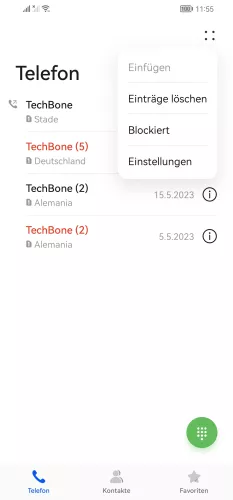
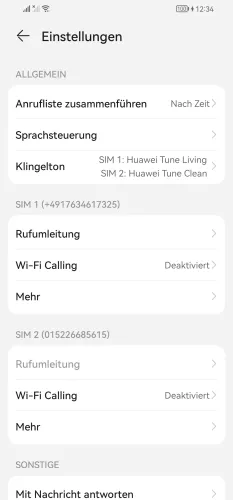
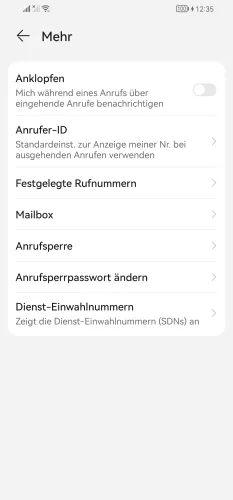
- Öffne die Telefon-App
- Öffne das Menü
- Tippe auf Einstellungen
- Tippe auf Mehr
- Aktiviere oder deaktiviere Anklopfen
Rufnummer anzeigen/unterdrücken
Standardmäßig wird die eigene Telefonnummer übermittelt beziehungsweise dem Anrufer angezeigt, wenn sie nicht direkt von Seiten des Netzbetreibers unterdrückt wird.
Es gibt jedoch Situationen, in denen man anonym anrufen möchte, also die eigene Rufnummer unterdrücken will, sodass auf dem Handy der anderen Person nur "Anonym" oder "Unbekannte Nummer" angezeigt wird. Dazu bieten die Einstellungen der Telefon-App die folgenden Optionen:
- Netzwerk-Standardeinstellung
- Rufnummer unterdrücken
- Rufnummer anzeigen
Hinweis: Man kann die eigene Telefonnummer individuell unterdrücken, wenn man zwei SIM-Karten (Dual-SIM) verwendet.


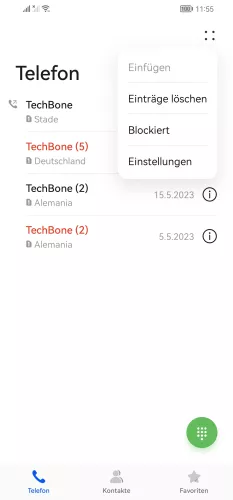
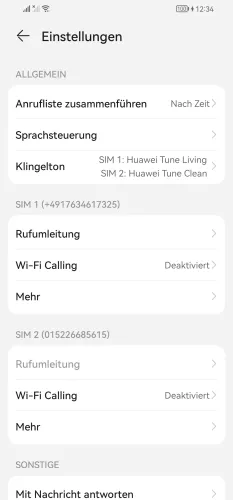
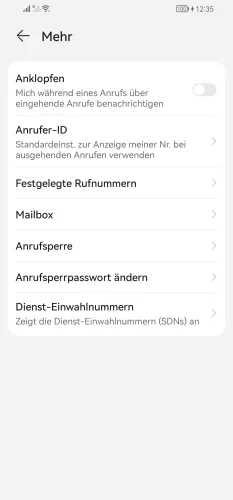
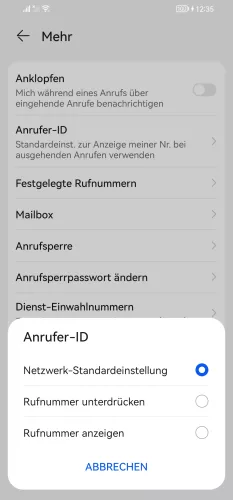
- Öffne die Telefon-App
- Öffne das Menü
- Tippe auf Einstellungen
- Tippe auf Mehr
- Tippe auf Anrufer-ID
- Wähle Netzwerk-Standardeinstellung, Rufnummer unterdrücken oder Rufnummer anzeigen
Anrufsperre
Man kann jederzeit die Anrufsperre einrichten, um beispielsweise zusätzliche Kosten zu sparen, die durch Roaming-Anrufe verursacht werden, wenn man sich im Ausland befindet. Die folgenden Optionen stehen zur Verfügung, um Anrufe sperren oder zulassen zu können:
- Alle ausgehenden
- Ausgehende internationale Anrufe
- Ausgehende Anrufe während Roaming
- Alle eingehenden Anrufe
- Alle eingehenden Anrufe bei Roaming
Hinweis: Das Passwort für die Anrufsperre befindet sich in den Unterlagen der SIM-Karte, andernfalls kann man es bei deinem Netzbetreiber anfragen.


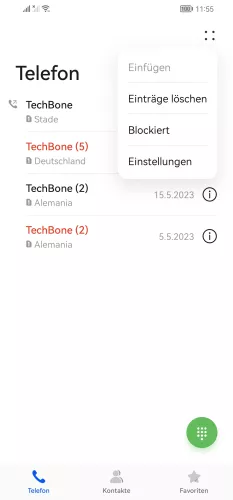
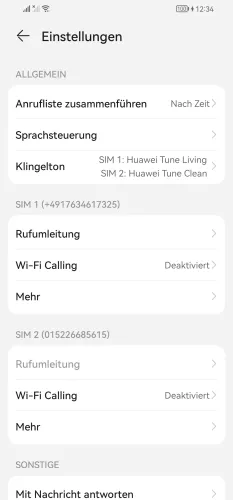
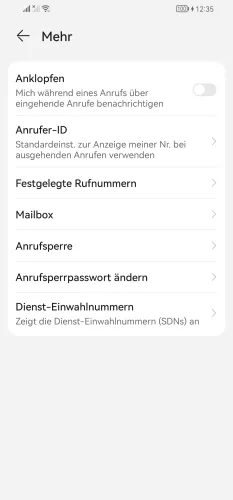
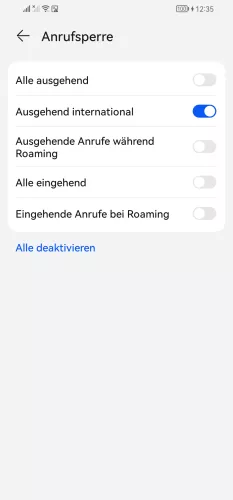
- Öffne die Telefon-App
- Öffne das Menü
- Tippe auf Einstellungen
- Tippe auf Mehr
- Tippe auf Anrufsperre
- Aktiviere oder deaktiviere die gewünschte Anrufsperr-Option
Rufumleitung
Die Rufweiterleitung ist standardmäßig durch die Netzeinstellungen des Anbieters konfiguriert und die Mailbox als Rufnummer für die Weiterleitung festgelegt, allerdings kann man die Rufumleitung einrichten und die Einstellungen ändern.
Um zu verhindern, dass Anrufe immer an die Mailbox weitergeleitet werden, kann der Nutzer zwischen verschiedenen Optionen wählen und die Rufumleitung deaktivieren oder eine andere Telefonnummer dafür speichern, wofür die folgenden Optionen zur Verfügung stehen:
- Immer weiterleiten: Alle eingehenden Anrufe umleiten
- Weiterleiten falls besetzt: Wenn bereits ein Anruf geführt wird und Anklopfen nicht aktiv ist
- Weiterleiten falls keine Antwort: Wenn ein eingehender Anruf nicht angenommen wird
- Weiterleiten falls nicht erreichbar: Wenn das Handy ausgeschaltet oder man keinen Empfang hat
Hinweis: Die Rufumleitung kann für jede SIM-Karte einzeln eingerichtet werden, wenn Dual-SIM genutzt wird.


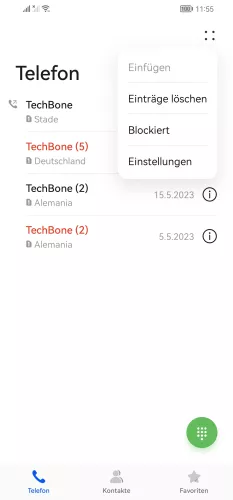



- Öffne die Telefon-App
- Öffne das Menü
- Tippe auf Einstellungen
- Tippe auf Rufumleitung
- Wähle eine Option
- Aktiviere oder deaktiviere die Rufumleitung
Rufnummernbeschränkung
Ähnlich wie bei der Anrufsperre kann der Nutzer die Rufnummernbeschränkung einrichten, um Anrufe zu blockieren und nur Anrufe von Telefonnummern zuzulassen, die als Ausnahmen hinzugefügt wurden. Dadurch kann du kontrollieren und sicherstellen, dass nur hinzugefügte Rufnummern oder Kontakte angerufen werden können, wenn man beispielsweise das Handy für die Kinder einrichtet.
Hinweis: Um die Rufnummernbeschränkung aktivieren und einrichten zu können, muss man die PIN-2 eingeben. Diese befindet sich in den Unterlagen der SIM-Karte oder kann beim Netzbetreiber angefragt werden.


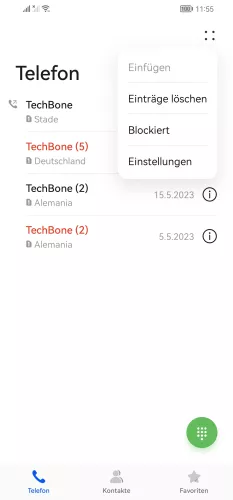
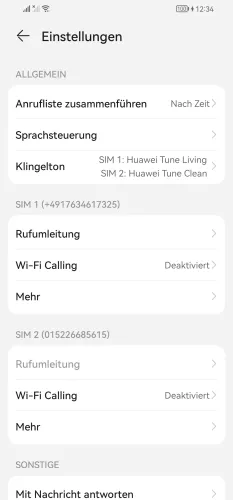

- Öffne die Telefon-App
- Öffne das Menü
- Tippe auf Einstellungen
- Tippe auf Mehr
- Tippe auf Festgelegte Rufnummern, aktiviere die Funktion und lege die zugelassenen Rufnummern fest
Diese Anleitung gehört zu unserem Huawei Guide, welches dir Schritt für Schritt das Betriebssystem EMUI erklärt.
Häufig gestellte Fragen (FAQ)
Wie lautet das Passwort für die Anrufsperre?
Der Sperrcode, um die Anrufsperre einrichten zu können, ist weder die PIN der SIM-Karte noch die Entsperrmethode des Huawei-Handys. Das Passwort für die Anrufsperre kann beim Mobilfunkanbieter angefordert werden, wenn es nicht in den Unterlagen der SIM-Karte zu finden ist.
Wie kann man ausgehende Anrufe sperren?
Dank der Einstellungen der Anrufsperre auf dem Huawei-Handy kann man eine Rufsperren einrichten. Dabei kann der Nutzer ausgehende und/oder eingehende Anrufe einschränken beziehungsweise sperren, wenn man sich beispielsweise im Ausland befindet und zusätzliche Kosten durch Roaming vermeiden möchte.
Wie kann man anonym anrufen?
Über die Einstellungen der Telefon-App kann man die Rufnummer unterdrücken, sodass sie bei ausgehenden Anrufen nicht übermittelt wird. Wenn man zwei SIM-Karten (Dual-SIM) verwendet, kann man individuell festlegen, für welche SIM-Karte man die eigene Nummer unterdrücken oder anzeigen möchte.
Wofür ist Anklopfen?
Anklopfen ist eine Funktion, die einen zweiten Anruf mittels Signale ankündigt, wenn bereits ein Telefonat geführt wird. Bei einem zweiten eingehenden Anruf während eines laufenden Gesprächs kann man wählen, ob man den zweiten Anruf annehmen und den ersten Anruf halten oder sogar beenden möchte.
Warum kann man die Rufumleitung nicht deaktivieren?
Die zulässigen Einstellungen für die Anrufweiterleitung hängen vom Netzbetreiber ab, weshalb es bedingt vorkommen kann, dass einige Optionen eingeschränkt sind und daher nicht deaktiviert werden können. In diesem Fall muss man sich direkt an den Netzbetreiber wenden.








